バッテリー寿命の問題は、iPhoneまたはiPadで長い間存在していました。 お使いのデバイスのバッテリーが凶暴になった場合の責任は複数あります。 不運なソフトウェアアップデート、迷惑なバグ、電力消費機能、またはキラーアプリが主な悪役になる可能性があります。
同じような運命に何度も出会ったことがありますが、iOS 10を実行しているiPhoneでバッテリーが急速に消耗するのを見て驚くことはありませんでした。

iPhoneまたはiPadでiOS 10のバッテリー寿命の問題を修正する方法
位置情報サービスをオフにする
位置情報サービスを無効にすることは、iPhoneのバッテリー寿命を制限することになります。
ステップ1。 設定アプリ→プライバシーを開きます。
ステップ2。 位置情報サービスをタップします 。
ステップ#3。 次に、位置情報サービスの横のスイッチをオフにする必要があります。
ステップ#4。 下部の[オフにする]をタップして確認します。

バックグラウンドアプリの更新を無効にする
アプリはバックグラウンドで更新され続けます。 バックグラウンドアプリの更新をオフにすると、大量のデータを保存できるだけでなく、デバイスのバッテリー寿命も向上します。
ステップ1。 設定アプリを起動→一般。
ステップ2。 バックグラウンドアプリの更新をタップします。
ステップ#3。 バックグラウンドアプリの更新の横にあるスイッチをオフにします。

自動ダウンロードをオフにする
iOSデバイスでアプリを自動的にダウンロードまたは更新しますか? この機能をオフにすることをお勧めします。
ステップ1。 設定アプリ→iTunes&App Storeを開きます。

ステップ2。 [自動ダウンロード]で、[音楽、アプリ、書籍、オーディオブック、および更新]の横のスイッチをオフにする必要があります。

低電力モードをオンにする
低電力モードを有効にすると、自動ダウンロードなどの機能が無効になり、電力消費が一時的に削減されます。
ステップ1。 設定アプリ→バッテリーを開きます。

ステップ2。 [ 低電力モード]の横のスイッチをオンにします 。

使用していないときはWi-Fi /セルラーデータ/ Bluetoothをオフにする
Wi-Fi / Cellular Data / Bluetoothを使用していないときは、オフにする必要があります。
選択したアプリからの通知のみを許可する
多くのアプリからの通知が必要ですか? いくつかのアプリのみを選択することをお勧めします。
ステップ1。 設定アプリ→通知を開きます。

ステップ2。 通知を受け取りたくないアプリをタップします。

ステップ#3。 [通知を許可]の横にあるスイッチをオフにします。

ヘッドフォンを使用して音楽を聴く
iPhoneスピーカーは非常に速くバッテリーに食い込みます。 したがって、音楽を聴きながらヘッドフォンを使用すると、デバイスのバッテリーが少し長持ちします。
iCloudキーチェーンをオフにする
iCloudキーチェーンを使用すると、同期した他のデバイスに保存したパスワードとクレジットカード情報を最新に保つことができます。
ステップ1。 設定アプリ→iCloudを開きます。

ステップ2。 キーチェーンをタップします。

ステップ#3。 iCloudキーチェーンの横にあるスイッチをオフにします→ポップアップにApple IDパスワードを入力し、サインインをタップします。

バッテリー使用量を確認する
各アプリの使用状況を追跡する必要があります。 設定→バッテリー。 バッテリーを大量に消費するアプリを見つけた場合は、アプリを削除して再インストールしてください。
自動輝度をチェックする
自動輝度を最小レベルに維持することをお勧めします。 コントロールセンターを表示するには、下から上にスワイプするだけで、完全に設定できます。

自動ロックを最小時間に保つ
自動ロックを最小時間に設定してください。
ステップ1。 設定アプリ→ディスプレイと明るさを開きます。

ステップ2。 [自動ロック]をタップして、最小時間を選択します。

すべての設定をリセット
iPhoneを工場出荷時のデフォルトにリセットすると、バッテリーの消耗の問題のトラブルシューティングに役立ちます。
ステップ1。 設定アプリ→一般を開きます。
ステップ2。 下にスクロールして、リセットをタップします。
ステップ#3。 [すべての設定をリセット]をタップして確認します。


最新のソフトウェアバージョンへの更新
これらの試行錯誤のトリックが、iPhoneのバッテリー寿命の問題を解決するのに役立つと仮定します。 場合には、彼らはあなたのために仕事をするのに失敗し、最新のソフトウェアバージョンにデバイスを更新します。
それでおしまい!
この記事が好きですか? コメント、Facebook、Twitter、Google Plusでフィードバックをお寄せください。 また、アプリをダウンロードすることを忘れないでください。
iOS 10のその他のハウツーを参照してください

iPhoneのiOS 12 SafariでバックグラウンドでYouTubeビデオを再生する方法または...
Jignesh Padhiyar私たちの多くは、他のアプリを使用しながらバックグラウンドでYouTubeビデオを再生することを楽しんでいます。 この機能はプレミアムバージョンでのみ利用可能ですが...
iPhoneのiOS 11およびiOS 10で制限を有効にして使用する方法...
Jignesh Padhiyarプライバシーとセキュリティは、iOS搭載のiPhoneを好む主な理由の1つです。 カメラのような特定のアプリであろうと...




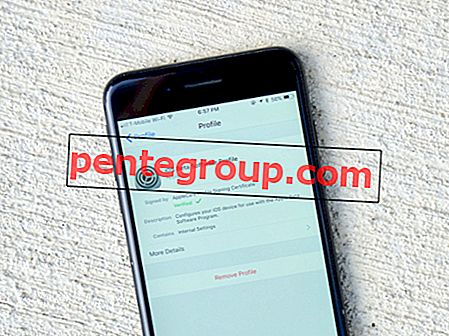


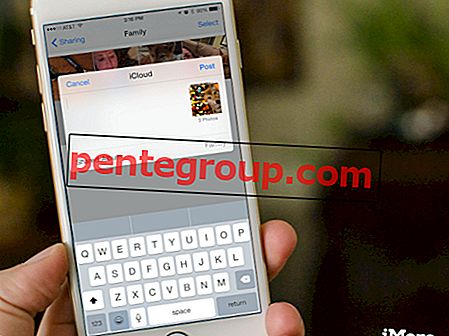

![iPhone / iPadでSafariの履歴とブックマークを検索する[How-to]](https://pentegroup.com/img/1264/1264-min.jpg)


